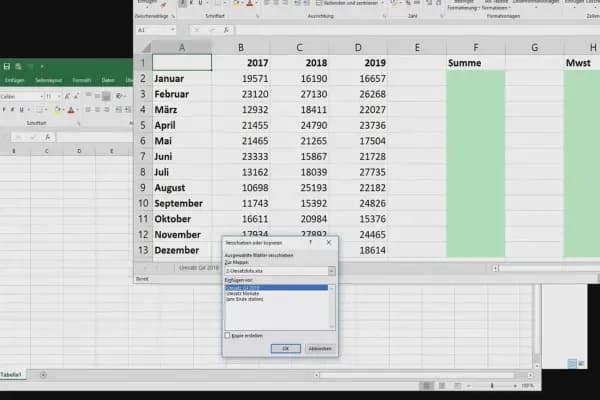W Excelu zliczanie, ile razy dana wartość występuje w określonym zakresie komórek, jest prostym zadaniem, które można zrealizować za pomocą funkcji. Najczęściej stosowaną metodą jest użycie funkcji LICZ.JEŻELI, która automatycznie przeszukuje wskazany zakres i zlicza wystąpienia konkretnej wartości. Dzięki tej funkcji użytkownicy mogą szybko uzyskać potrzebne informacje, co znacznie ułatwia pracę z danymi.
W artykule omówimy, jak skutecznie korzystać z funkcji LICZ.JEŻELI, a także przedstawimy rozszerzone możliwości zliczania z wykorzystaniem funkcji LICZ.WARUNKI. Dodatkowo, poruszymy kwestie związane z obsługą błędów, które mogą wystąpić podczas zliczania. Dzięki temu, każdy użytkownik, niezależnie od poziomu zaawansowania, będzie mógł efektywnie zliczać wartości w Excelu. Kluczowe informacje:- Funkcja LICZ.JEŻELI jest podstawowym narzędziem do zliczania wartości w Excelu.
- Możliwość zliczania wielu kryteriów oferuje LICZ.WARUNKI, co zwiększa elastyczność analizy danych.
- W artykule znajdziesz praktyczne przykłady zastosowania obu funkcji w rzeczywistych scenariuszach.
- Porady dotyczące obsługi błędów pomogą uniknąć problemów związanych z brakiem wyników.
- Użycie funkcji JEŻELI.BŁĄD pozwala na lepsze zarządzanie wynikami i raportowanie błędów.
Jak używać funkcji LICZ.JEŻELI do zliczania wartości w Excelu
Funkcja LICZ.JEŻELI w Excelu to niezwykle przydatne narzędzie, które pozwala na zliczanie, ile razy dana wartość występuje w określonym zakresie komórek. Jej składnia jest prosta i intuicyjna, co sprawia, że jest idealna dla użytkowników na każdym poziomie zaawansowania. Aby skorzystać z tej funkcji, należy podać dwa argumenty: zakres, w którym chcemy przeprowadzić zliczanie, oraz kryterium, czyli wartość, której wystąpienia chcemy policzyć.
Na przykład, jeśli mamy listę imion w komórkach od A1 do A10 i chcemy dowiedzieć się, ile razy występuje imię "Anna", użyjemy formuły LICZ.JEŻELI(A1:A10; "Anna"). Funkcja przeszuka wskazany zakres i zwróci liczbę wystąpień tego imienia. Dzięki temu możemy szybko analizować dane i podejmować decyzje na ich podstawie.Zrozumienie składni funkcji LICZ.JEŻELI w Excelu
Składnia funkcji LICZ.JEŻELI jest następująca: LICZ.JEŻELI(zakres; kryteria). Wartość zakres to obszar komórek, w którym Excel ma zliczać wystąpienia. Kryteria to wartość, którą funkcja ma znaleźć w tym zakresie. Kryteria mogą być podawane jako konkretne wartości, jak liczby czy tekst, lub jako odniesienia do komórek. Opcjonalnie, można używać operatorów porównania, takich jak "<", ">", "<=", ">=", "=", "<>", aby zliczać wartości spełniające określone warunki.
| Argument | Opis |
| zakres | Obszar komórek do przeszukania |
| kryteria | Wartość do zliczenia (może być tekstem, liczbą lub odniesieniem do komórki) |
Praktyczny przykład zastosowania LICZ.JEŻELI w arkuszu
Funkcja LICZ.JEŻELI może być użyta w różnych sytuacjach, aby szybko zliczyć wystąpienia określonej wartości w arkuszu Excel. Na przykład, załóżmy, że mamy tabelę z wynikami sprzedaży, gdzie w kolumnie A znajdują się imiona sprzedawców, a w kolumnie B ich wyniki. Jeśli chcemy dowiedzieć się, ile razy sprzedawca o imieniu "Jan" osiągnął wynik, możemy zastosować funkcję LICZ.JEŻELI.
Aby to zrobić, wykonaj następujące kroki:
- Otwórz arkusz Excel z danymi sprzedaży.
- Wybierz komórkę, w której chcesz, aby pojawił się wynik zliczania.
- Wprowadź formułę: LICZ.JEŻELI(A:A; "Jan"), gdzie A:A to zakres komórek, w którym znajdują się imiona sprzedawców.
- Naciśnij Enter, aby uzyskać liczbę wystąpień imienia "Jan".
Jak wykorzystać LICZ.WARUNKI do zliczania wielu kryteriów
Funkcja LICZ.WARUNKI w Excelu pozwala na zliczanie wartości spełniających wiele kryteriów jednocześnie, co czyni ją potężnym narzędziem w analizie danych. Aby skorzystać z tej funkcji, należy podać zakres komórek do zliczania oraz odpowiednie kryteria dla każdego z nich. Na przykład, jeśli mamy dane dotyczące sprzedaży w różnych regionach i chcemy zliczyć, ile razy sprzedawca "Jan" osiągnął wynik większy niż 1000 zł w regionie "Warszawa", możemy użyć LICZ.WARUNKI w następujący sposób: LICZ.WARUNKI(A:A; "Jan"; B:B; ">1000"; C:C; "Warszawa").
Warto zauważyć, że funkcja ta umożliwia zliczanie wartości w oparciu o różne kryteria z różnych kolumn, co zwiększa jej elastyczność. Można łączyć różne warunki, takie jak porównania liczb, tekstów czy dat, co pozwala na precyzyjne dostosowanie analizy do potrzeb użytkownika.
Przykłady zastosowania LICZ.WARUNKI w różnych scenariuszach
Funkcja LICZ.WARUNKI może być użyta w wielu praktycznych sytuacjach. Na przykład, w firmie zajmującej się sprzedażą, można zliczać, ile razy dany produkt sprzedano w określonym okresie czasu lub w konkretnym regionie. Innym przykładem może być zliczanie liczby studentów, którzy zdali egzamin z określoną oceną w danym semestrze. Dzięki tej funkcji, analizy stają się bardziej złożone i dostosowane do specyficznych potrzeb analitycznych.
- Zliczanie liczby transakcji, które przekroczyły określoną wartość w danym kwartale.
- Analiza wyników sprzedaży dla różnych produktów w zależności od regionu i czasu.
- Ocena wyników uczniów na podstawie różnych kryteriów, takich jak frekwencja i oceny.
- Monitorowanie liczby klientów, którzy zrealizowali zakupy w określonym okresie oraz w określonym sklepie.
Jak obsługiwać błędy przy zliczaniu wartości w Excelu
Podczas korzystania z funkcji zliczających w Excelu, takich jak LICZ.JEŻELI, mogą wystąpić różne błędy, które mogą wpłynąć na wyniki analizy. Najczęstsze problemy to błędne zakresy komórek, nieprawidłowe kryteria oraz sytuacje, w których nie znaleziono żadnych wyników. Na przykład, jeśli zakres nie zawiera wartości, które próbujesz zliczyć, wynik będzie wynosił zero, co może być mylące dla użytkownika. Ważne jest, aby być świadomym tych potencjalnych pułapek, aby móc je odpowiednio zidentyfikować i rozwiązać.
Aby skutecznie radzić sobie z błędami, warto zastosować kilka technik. Po pierwsze, upewnij się, że zakresy komórek są poprawnie określone i zawierają dane, które chcesz analizować. Po drugie, sprawdź, czy kryteria są dokładne i zgodne z formatem danych w zakresie. Użycie funkcji JEŻELI.BŁĄD może również pomóc w zarządzaniu błędami, umożliwiając zwracanie bardziej zrozumiałych komunikatów zamiast standardowych błędów. Taka praktyka zwiększa przejrzystość wyników i ułatwia ich interpretację.
- Nieprawidłowe zakresy komórek mogą prowadzić do błędnych wyników.
- Upewnij się, że kryteria są zgodne z formatem danych (np. tekst vs liczby).
- Brak wyników zliczania może sugerować, że dane nie spełniają podanych kryteriów.
- Użycie funkcji JEŻELI.BŁĄD pozwala na lepsze zarządzanie błędami.
Użycie funkcji JEŻELI.BŁĄD do poprawnego raportowania wyników
Funkcja JEŻELI.BŁĄD w Excelu jest niezwykle przydatna do zarządzania błędami, które mogą wystąpić podczas zliczania wyników. Umożliwia ona zastąpienie standardowych komunikatów o błędach bardziej zrozumiałymi informacjami. Na przykład, gdy używasz funkcji LICZ.JEŻELI i nie znajduje ona żadnych wyników, możesz użyć JEŻELI.BŁĄD, aby zwrócić własny komunikat, taki jak "Brak wyników" zamiast domyślnego błędu.
Aby zastosować tę funkcję, wystarczy umieścić ją w formule. Na przykład, jeśli chcesz zliczyć, ile razy imię "Anna" występuje w kolumnie A, a w przypadku braku wyników wyświetlić komunikat, użyj formuły: JEŻELI.BŁĄD(LICZ.JEŻELI(A:A; "Anna"); "Brak wyników"). Dzięki temu, użytkownik otrzyma jasny komunikat zamiast nieczytelnego błędu, co poprawia użyteczność arkusza kalkulacyjnego.- Otwórz arkusz Excel, w którym chcesz użyć funkcji.
- Wybierz komórkę, w której chcesz, aby pojawił się wynik.
- Wprowadź formułę: JEŻELI.BŁĄD(LICZ.JEŻELI(A:A; "Anna"); "Brak wyników").
- Naciśnij Enter, aby uzyskać wynik lub komunikat o błędzie.
Czytaj więcej: Excel: Obliczanie dni między datami - Proste metody i funkcje
Jak zautomatyzować zliczanie wartości w Excelu przy użyciu VBA
Rozszerzając możliwości zliczania wartości w Excelu, warto rozważyć użycie języka programowania VBA (Visual Basic for Applications), który pozwala na automatyzację wielu procesów. Dzięki VBA można stworzyć makra, które zautomatyzują zliczanie wartości w oparciu o złożone kryteria, co jest szczególnie przydatne w dużych arkuszach kalkulacyjnych. Na przykład, można napisać skrypt, który zlicza wystąpienia różnych wartości w wielu kolumnach jednocześnie, a wyniki wyświetla w dedykowanej tabeli podsumowującej.
Warto również wspomnieć o możliwości integracji z innymi aplikacjami Microsoft, takimi jak Word czy Access, co pozwala na bardziej zaawansowane analizy danych. Automatyzacja zliczania przy użyciu VBA nie tylko oszczędza czas, ale także minimalizuje ryzyko błędów ludzkich, co zwiększa dokładność analiz. Dla osób, które regularnie pracują z danymi, opanowanie podstaw VBA może przynieść znaczące korzyści w codziennej pracy.